iMovie cho Windows – 6 lựa chọn thay thế iMovie tốt nhất để chỉnh sửa video trên PC
Người dùng Apple có iMovie làm phần mềm chỉnh sửa video của họ. Nó là một trình chỉnh sửa chuyên nghiệp tạo ra những bộ phim xuất sắc với các clip. Vì vậy, nhiều người muốn biết liệu có iMovie cho Windows hay không. Chưa kể iMovie có các hiệu ứng và hiệu ứng chuyển tiếp tốt nhất mà không tính phí, thu hút nhiều người dùng Windows. Nhưng có thể sử dụng iMovie trên Windows không? Thật không may, nó không có sẵn cho Windows và các hệ điều hành khác. Tuy nhiên, bài đăng này sẽ cung cấp cho bạn các trình chỉnh sửa video thay thế tốt nhất cho Windows tương đương với iMovie.
Danh sách Hướng dẫn
Phần 1: 6 Trình chỉnh sửa video thay thế hàng đầu để thay thế iMovie trên Windows Phần 2: Câu hỏi thường gặp về iMovie cho WindowsPhần 1: 6 Trình chỉnh sửa video thay thế hàng đầu để thay thế iMovie trên Windows
iMovie cũng được biết đến với giao diện dễ sử dụng, cho phép người mới bắt đầu biến các video clip thành những bộ phim tuyệt vời. Giả sử đây là tính năng bạn đang tìm kiếm; đây là sáu lựa chọn thay thế iMovie hàng đầu mà bạn có thể cài đặt và sử dụng trên Windows. Với thông tin chi tiết được cung cấp, đảm bảo bạn chọn một trong những tốt nhất cho nhu cầu của bạn.
1. AnyRec Video Converter
Phần mềm chỉnh sửa video đầu tiên bạn phải thử là AnyRec Video Converter. Đây là giải pháp thay thế iMovie trên Windows tốt nhất với nhiều tính năng hơn. Nó được biết đến với khả năng chuyển đổi siêu nhanh và đáng tin cậy, nhưng một trong những công cụ mạnh mẽ của nó là Collage có thể giúp bạn tạo các clip xuất sắc. iMovie chỉ có thể đặt hai lớp video trong cùng một tệp, nhưng AnyRec Video Converter cho phép bạn nhập các video clip mà không bị giới hạn. Ngoài ra, bạn có thể định cấu hình các cài đặt đầu ra như định dạng, bộ mã hóa, độ phân giải, chất lượng, tốc độ bit và các cài đặt khác. Tải xuống và sử dụng trình chỉnh sửa video tốt nhất cho Windows và macOS!

Cung cấp Trình tạo MV và Ảnh ghép tích hợp để chỉnh sửa video chuyên nghiệp.
Hỗ trợ rộng rãi các định dạng đầu vào/đầu ra, bao gồm MOV, MP4, WebM, AVC, v.v.
Cải thiện chất lượng video bằng cách nâng cấp độ phân giải, loại bỏ nhiễu video, v.v.
Cung cấp nhiều bố cục và bộ lọc khác nhau với các công cụ cần thiết như cắt, xoay, khung, nhạc nền, v.v.
100% Bảo mật
100% Bảo mật
Bước 1.Nhấp vào nút "Tải xuống" để cài đặt AnyRec Video Converter trên máy tính của bạn. Khởi chạy phần mềm và chuyển đến menu "Ghép ảnh" ở đầu cửa sổ. Nhấp vào nút "Thêm" để tải lên video clip từ thư mục của bạn. Tùy thuộc vào mẫu bạn chọn, bạn phải thêm một clip khác.
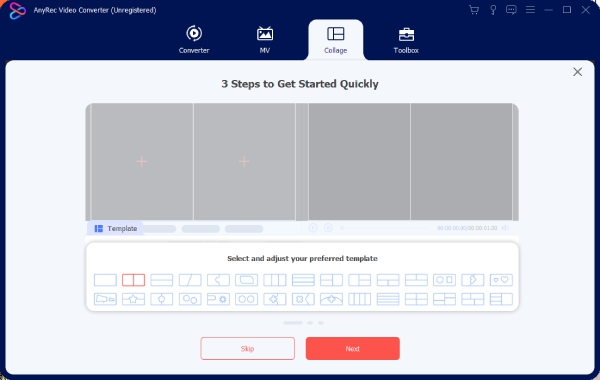
Bước 2.Tiếp theo, chọn tỷ lệ khung hình bạn mong muốn. Thay đổi kích thước của đường viền hoặc màu của nó. Chuyển đến menu "Bộ lọc" và chọn bộ lọc cho đầu ra. Việc áp dụng bộ lọc có thể được thực hiện riêng cho các video đầu vào.

Bước 3.Để thêm nhạc nền, hãy chuyển đến menu "Âm thanh". Đánh dấu vào hộp kiểm cho tùy chọn "Nhạc nền". Bạn cũng có thể xóa đoạn âm thanh gốc và điều chỉnh âm lượng. Áp dụng "Fade In, Fade Out" hoặc "Loop Play" cho bản âm thanh. Xem trước các chỉnh sửa bằng cách nhấp vào nút "Phát".

Bước 4.Sau khi hoàn tất, hãy chọn menu "Xuất" cho cài đặt đầu ra. Bạn có thể đổi tên tệp và thay đổi định dạng, tốc độ khung hình, độ phân giải và chất lượng. Nhấp vào nút "Cài đặt" để biết thêm cài đặt xuất. Sau đó, chọn thư mục được chỉ định cho đầu ra và nhấp vào nút "Bắt đầu xuất". Chia sẻ video với bạn bè của bạn!

Lời khuyên
Sử dụng Trình tạo MV để biên dịch các video clip thành một với các chủ đề đặt trước cho các dịp như Giáng sinh, ngày kỷ niệm và các chủ đề đầy màu sắc khác.
2. Adobe Premiere
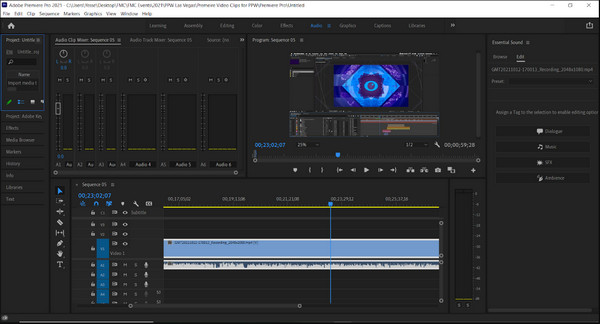
Adobe Premiere là một giải pháp thay thế iMovie hoàn hảo cho người dùng Windows. Đây là phiên bản dành cho người tiêu dùng của Premiere Pro, một chương trình tuyệt vời dành cho người tạo nội dung trên các trang web phát trực tuyến khác nhau như YouTube. Nó cung cấp các tỷ lệ khung hình được xác định trước và cho phép nén các tệp lớn hơn trước khi người dùng tải chúng lên internet. Nhưng như bạn đã biết, với Adobe và các công cụ của Adobe, quá trình học tập rất phức tạp và đòi hỏi phải thực hành. Hơn nữa, công cụ này sử dụng nhiều CPU hơn các phần mềm khác.
◆ Cung cấp hiệu ứng màn hình xanh, tính năng ổn định video và chỉnh sửa nhiều bản nhạc.
◆ Tốc độ đáp ứng với các công cụ tổ chức để quản lý các video clip.
◆ Hỗ trợ nhiều góc quay để chỉnh sửa video.
◆ Cung cấp thêm hướng dẫn và hướng dẫn.
3. Trình chỉnh sửa video miễn phí VSDC
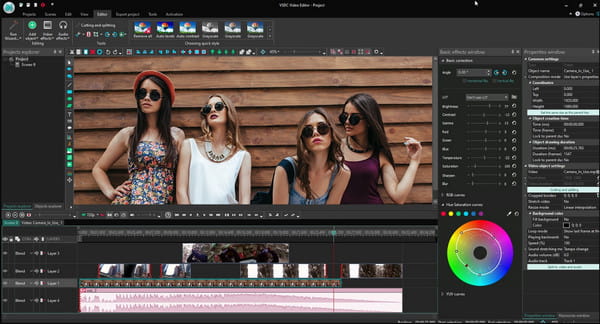
Giải pháp thay thế iMovie cho Windows này là trình chỉnh sửa video miễn phí do nhóm hỗ trợ GoPro đề xuất. Mặc dù là một chiếc máy tính lỗi thời nhưng VSDC là phần mềm chỉnh sửa video nhẹ tốt nhất. Không giống như các trình chỉnh sửa khác, VSDC đi kèm với các thiết bị và nền tảng truyền thông xã hội được cấu hình sẵn, cho phép người dùng chia sẻ video dễ dàng. Hơn nữa, nó hỗ trợ nhiều loại codec, tốc độ khung hình và định dạng để bạn có thể tải lên ngay cả một tệp video duy nhất.
◆ Giao diện người dùng đơn giản, rất hữu ích cho những người không chuyên điều hướng.
◆ Tích hợp các tính năng ghi âm để quay clip từ các thiết bị bên ngoài.
◆ Cho phép người dùng tùy chỉnh các mô-đun hoạt động để có chất lượng đầu ra cao.
◆ Tính năng kéo và thả để loại bỏ sự phức tạp với dòng thời gian.
4. Trình làm phim MiniTool
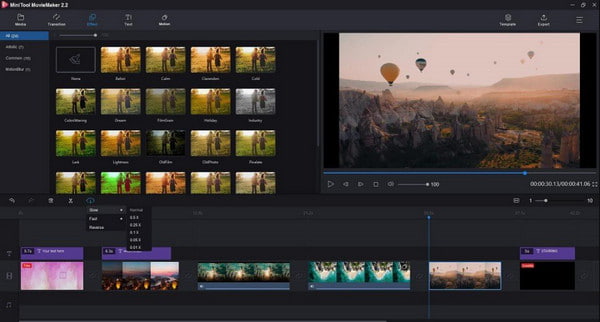
Bạn có muốn tạo video ngay lập tức không? Đây là giải pháp thay thế iMovie dành cho Windows mà bạn nhất định phải thử! Nó cũng là một trình chỉnh sửa video tốt cho người mới bắt đầu mà không gặp khó khăn trong quá trình học tập. Nó cũng được biết đến với các tính năng chính, bao gồm trích xuất âm thanh, thay đổi kích thước video và áp dụng các hiệu ứng chuyển động. Mini Tool Movie Maker có thể là một công cụ tuyệt vời, nhưng nó không cho phép người dùng tùy chỉnh các thuộc tính của video.
◆ Cho phép thực hiện trải nghiệm chỉnh sửa video bằng một cú nhấp chuột với các mẫu video và hiệu ứng đặc biệt.
◆ Sản xuất các video như album điện tử, video bình luận game, v.v. một cách tinh xảo.
◆ Trình chỉnh sửa video miễn phí hỗ trợ 1080p mà không cần áp dụng hình mờ.
◆ Hỗ trợ định dạng và xử lý hàng loạt không chậm trễ.
5. Vlogger VideoProc
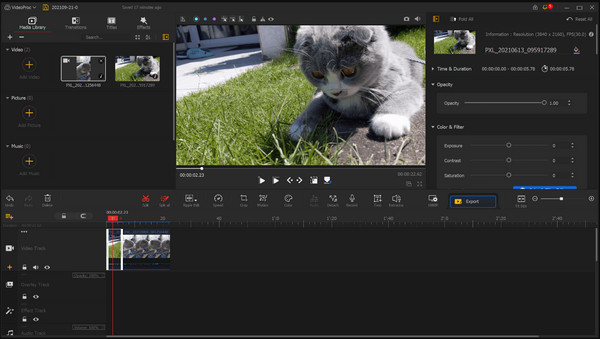
VideoProc Vlogger nhắm đến những người chỉnh sửa video không chuyên nghiệp nhưng cũng cung cấp nhiều tính năng nâng cao hơn cho các cảnh quay như trên máy bay không người lái hoặc máy quay phim. Nó cho phép bạn điều chỉnh mô phỏng, tốc độ và độ ổn định bằng các công cụ của nó. Và có rất nhiều thứ như thêm phụ đề vào iMovie. Bạn cũng có thể làm điều đó với phần mềm này. Ngoài ra, bạn cũng có thể xóa một số hiệu ứng khỏi video, bao gồm mắt cá, nhiễu và ánh sáng mờ. Tuy nhiên, giải pháp thay thế iMovie cho Windows có các điểm yếu như kết xuất chậm và không khả dụng với các hệ điều hành khác.
◆ Khung hình chính tự động hữu ích, tăng tốc độ trực quan và chế độ hòa trộn.
◆ Cài đặt và cài đặt sẵn tích hợp cho các loại video khác nhau.
◆ Trình chỉnh sửa chuyển động của nó rất tuyệt vời cho các chuyển động của máy quay điện ảnh.
◆ Các tính năng chỉnh sửa âm thanh phức tạp bao gồm thính lực đồ và bộ phân tích âm thanh tiện dụng.
6. OpenShot
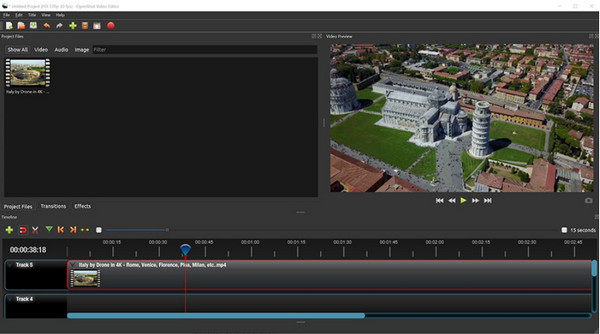
Giao diện của OpenShot không đẹp mắt như các lựa chọn thay thế iMovie khác cho Windows, nhưng nó có đủ các tính năng để chỉnh sửa video. Nó đa nền tảng và mã nguồn mở, cũng có sẵn trên Linux, Windows và Mac. Nó cung cấp nhiều tính năng khác nhau, bao gồm các hiệu ứng hoạt hình, thêm hình mờ như iMovie, và hiệu chỉnh màu sắc. Chương trình này miễn phí sử dụng, nhưng bạn có thể cần kiên nhẫn với đường cong học tập dốc của nó.
◆ Không giới hạn bản nhạc, hiệu ứng video, tiêu đề, khung hình chính, điều chỉnh màu sắc, v.v.
◆ Tích hợp máy tính để bàn với hỗ trợ kéo và thả.
◆ Giao diện có thể tùy chỉnh để có trải nghiệm điều hướng và chỉnh sửa tốt hơn.
◆ Cung cấp các mẫu cài sẵn để chỉnh sửa video khác nhau.
Phần 2: Câu hỏi thường gặp về iMovie cho Windows
-
1. Windows có giải pháp thay thế mặc định cho iMovie không?
Đúng. Windows Movie Maker là trình chỉnh sửa video mặc định cho Windows, nhưng nó đã bị xóa vào năm 2017. Hiện tại, Windows 10 đáp ứng đủ chỉnh sửa video cơ bản với ứng dụng Ảnh, tuy nhiên, đừng kỳ vọng quá nhiều vì nó không tạo ra chất lượng như iMovie.
-
2. iMovie có miễn phí tạo video 1080p không?
Đúng. iMovie là một chương trình miễn phí dành cho người dùng Apple và nó có khả năng chỉnh sửa video 1080p và 4K. Vì các thiết bị của Apple nổi tiếng với máy ảnh chất lượng cao nên việc chỉnh sửa video sẽ dễ tiếp cận hơn với iMovie. Chỉ cần đảm bảo rằng phần mềm được cập nhật.
-
3. Giải pháp thay thế iMovie nào cho Windows không yêu cầu kết nối internet?
Từ các công cụ được đề cập ở trên, VSDC là chương trình duy nhất không yêu cầu mạng Wi-Fi để hoạt động. Vấn đề duy nhất với điều này là thiếu cập nhật tự động có thể giúp chỉnh sửa video nâng cao. Hơn nữa, bạn vẫn cần kết nối internet để xem hướng dẫn từ những người dùng khác.
Phần kết luận
Với sáu lựa chọn thay thế iMovie cho Windows hàng đầu, bạn có thể tạo và chia sẻ video hay nhất iMovie ở định dạng MP4 trên phương tiện truyền thông xã hội của bạn! Mặc dù iMovie không có sẵn cho Windows, nhưng một trình chỉnh sửa video như AnyRec Video Converter luôn sẵn sàng để tiết kiệm thời gian. Với các tính năng mạnh mẽ của nó, bạn có thể tạo nhiều hơn một video clip! Hãy dùng thử phiên bản dùng thử miễn phí và xem việc điều hướng và chỉnh sửa phim dễ dàng như thế nào.
100% Bảo mật
100% Bảo mật
